Strategy ONE
使用 Adobe Analysis Workspace 导入数据
Adobe 已停止使用 Adobe Analytics,并用 Adobe Analysis Workspace 取而代之。开始于Strategy One(2025 年 3 月),您可以创建一个使用 Adobe Analysis Workspace 的数据源,然后使用它来导入数据。
使用数据源创建 Adobe Analysis Workspace 数据库角色
- 打开工作站窗口。
- 在导航窗格中,单击
 , 旁边数据源。
, 旁边数据源。 - 在“数据源类型”窗口中,单击Adobe 分析工作区。
-
在“添加数据源”窗口中,键入姓名您正在创建的数据库角色。
-
键入可选描述帮助用户识别数据来源。
-
在数据库版本,云网关 SharePoint默认选中。
-
从默认数据库连接下拉列表中,选择一个现有连接或单击添加新的数据库连接。
-
如果您选择创建新的数据库连接,请按照以下步骤操作:
-
在“创建新数据库连接”对话框中,键入姓名以及可选的描述。
-
选择司机从下拉列表中。
-
选择认证模式从下拉列表中。
-
从身份验证服务下拉列表中,选择现有服务或单击添加新的身份验证服务。
-
如果您选择创建新的身份验证服务:
-
输入 a 显示名称。
-
保留身份提供者设置为Adobe。图书馆网站、创作网站和工作站 URI 会自动填充。请确保将这些 URI 列入白名单,以便在 Library、Web 和 Workstation 中使用 OAuth 数据库角色。看使用身份和访问管理 (IAM) 对象管理 OAuth 企业安全有关创建 IAM 的更多信息 目的。
-
从 Adobe 应用程序中复制客户端 ID,客户端机密, 和范围(这是主管(租户)ID)。
-
单击保存 (Save)。
-
-
单击保存 (Save)。
-
-
在“添加数据源”对话框中,选择项目将此数据库源与之关联。
-
单击保存 (Save)。
测试不适用于 OAuth 工作流程。
使用 Adobe Analysis Workspace 数据库角色导入数据
创建数据库角色后,即可开始导入数据。
-
您可以使用工作站或库导入数据:
-
工作站:在导航窗格中,单击
 , 旁边数据集。选择环境,项目, 和数据导入立方体。
, 旁边数据集。选择环境,项目, 和数据导入立方体。 -
库:创建一个新的仪表板。
-
-
选择Adobe 分析工作区数据库角色。显示使用数据源和企业安全工作流创建的数据库角色。
-
选择数据库角色。如果这是您第一次使用数据库角色,请输入用户名/电子邮件和密码登录。
-
通过选择维度和指标或自定义查询来导入 Adobe Analysis Workspace 数据。
-
点击此处了解通过选择维度和指标导入数据的步骤。
-
在下拉列表中,选择 Adobe Analysis Workspace 的报表套件。
-
选择表。
-
选择要导入的维度和指标。
-
您可以选择日期范围,段,和/或顶部值。
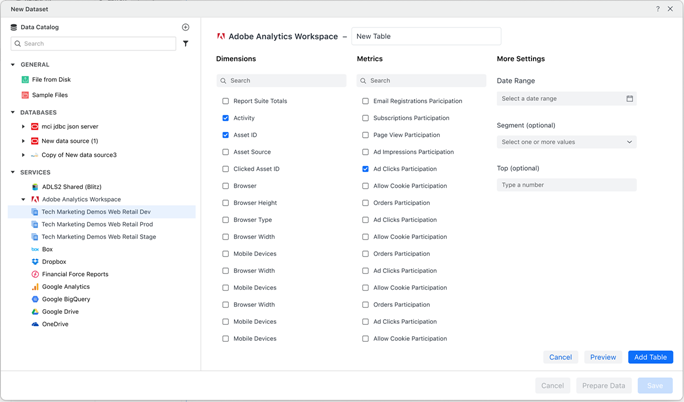
-
点击预览如果需要,预览数据。
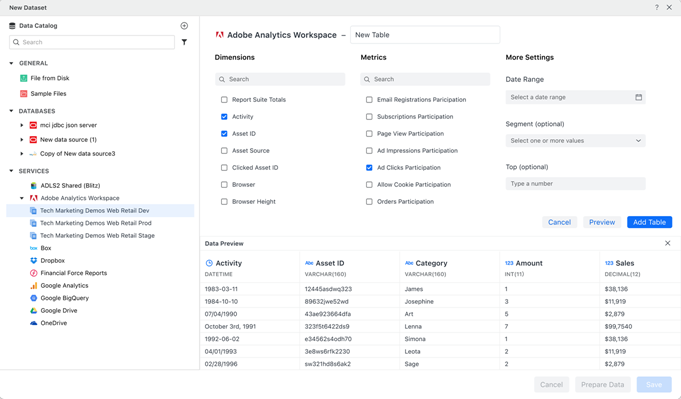
-
数据准备就绪后,点击添加表将表格添加到右侧面板。
-
单击保存 (Save)。
-
-
单击此处了解使用自定义查询导入数据的步骤。
-
将光标悬停在 Adobe Analysis Workspace 数据源上,然后单击添加自定义查询。
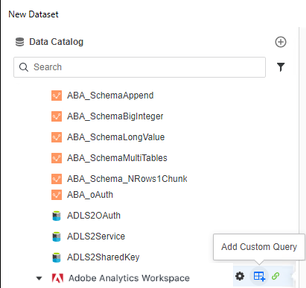
-
添加 JSON 主体到查询编辑器窗格。
-
如果需要,单击格式化 JSON在工具栏中。
-
点击执行 JSON 获取数据。
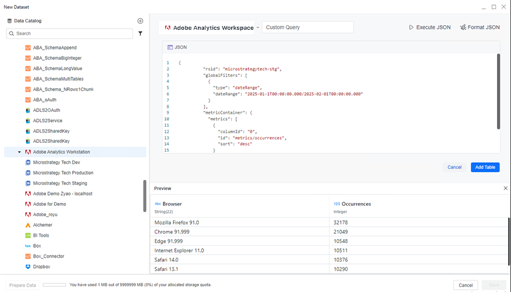
-
点击添加表将表格添加到右侧面板。
-
-
-
使用预览窗格查看示例数据并更改列类型。
-
发布多维数据集。
限制
-
如果选择的尺寸太多,可能会由于 Adobe API 限制而遇到错误。
-
解决办法:选择较少的维度或添加过滤器以减少数据量并使请求有效。
-
-
Adobe Analysis Workspace 具有超时和请求率限制,这会阻止某些高并发操作。详情请见Analytics 2.0 API 常问问题。
-
API请求超时时间为60秒。
-
如果您过于频繁地发送获取数据的请求(每个用户每 6 秒 12 个请求或每分钟大约 120 个请求),则请求过多时会发生错误。
-
